Unduh gratis perangkat lunak Pemblokir Program Windows
Windows Program Blocker adalah perangkat lunak pemblokir Aplikasi(App) atau Aplikasi(Application) gratis untuk memblokir perangkat lunak agar tidak berjalan di Windows 8.1/8/7 . AppLocker di Windows memungkinkan administrator memblokir atau mengizinkan pengguna tertentu menginstal atau menggunakan aplikasi tertentu. Anda dapat menggunakan aturan daftar hitam atau aturan daftar putih untuk mencapai hasil ini. Jika versi Windows Anda memiliki Editor Kebijakan Grup(Group Policy Editor) , Anda dapat mengonfigurasinya untuk hanya menjalankan Aplikasi Windows tertentu atau memblokir pengguna agar tidak menginstal atau menjalankan program . Tetapi jika Anda mencari cara cepat untuk memblokir atau mengizinkan perangkat lunak berjalan di perangkat AndaPC Windows(Windows) , periksa Pemblokir Program(Program Blocker) freeware kami .
Blokir(Block) aplikasi perangkat lunak agar tidak berjalan
Program Blocker adalah freeware TWC portabel yang memungkinkan Anda memblokir aplikasi desktop apa pun. Anda dapat memblokirnya dengan kata sandi atau membuatnya tidak berfungsi di komputer Anda. Program ini sepenuhnya didasarkan pada gagasan untuk hanya memblokir aplikasi agar tidak berjalan, tanpa mengambil risiko dengan sistem, akibatnya program tidak membuat perubahan apa pun dalam registri dan beroperasi secara independen dari sistem.
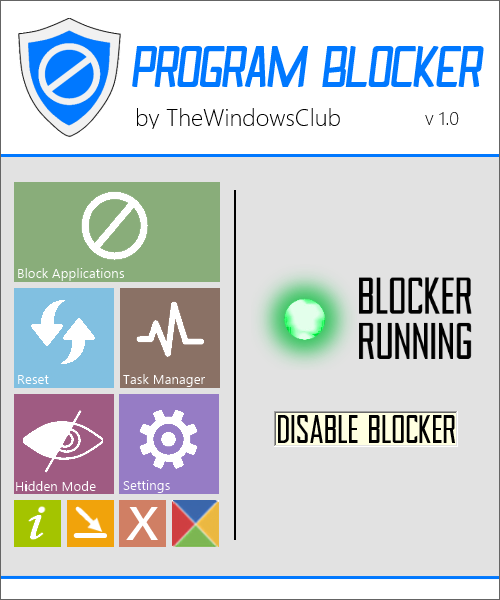
UI program sepenuhnya didasarkan pada UI Metro(Metro UI) baru oleh Microsoft . Skema warna dan tombolnya agak mirip dengan aplikasi Windows 8 sehingga memberi Anda nuansa premium.
Fitur Pemblokir Program
Perlindungan Kata Sandi. (Password Protection. )Agar tidak ada orang lain selain Anda yang dapat mengakses Pemblokir Program(Program Blocker) , perangkat lunak ini dilengkapi dengan fitur keamanan bawaan. Anda dapat mengamankan perangkat lunak menggunakan kata sandi utama. Anda dapat membuat kata sandi utama yang kuat di awal pertama dan kemudian jika mau, Anda dapat mengubah kata sandi atau email pemulihan nanti melalui pengaturan. Jangan khawatir jika Anda lupa kata sandinya, opsi pemulihan juga tersedia – tetapi Anda harus memberikan ID email Anda agar fitur ini berfungsi. Jadi , penting bagi Anda untuk memberikan ID email Anda agar opsi pemulihan(it is important that you give your email ID for the recovery option) berfungsi. Cara lainnya adalah dengan menuliskan kata sandi dan menyimpannya di tempat yang tidak dapat ditemukan orang lain.
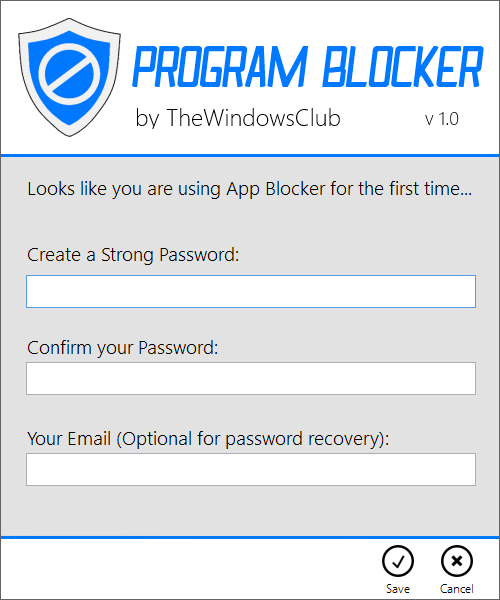
Blokir Aplikasi. (Block Applications. )Memblokir aplikasi adalah fungsi paling dasar dari perangkat lunak; Anda dapat memblokir hampir semua aplikasi windows. Ada 35 aplikasi yang biasanya dimuat sebelumnya yang dapat Anda pilih, tetapi jika Anda ingin memblokir beberapa aplikasi lain, Anda dapat menelusuri file exe secara manual dan menambahkannya ke daftar 'Aplikasi yang Diblokir'. Selain itu, Program Blocker secara otomatis memblokir beberapa aplikasi sistem seperti Windows Task Manager , Registry Editor , dll. untuk meningkatkan keamanan dan fungsi perangkat lunak. Anda bahkan dapat menonaktifkan pemblokir aplikasi sistem dari pengaturan.
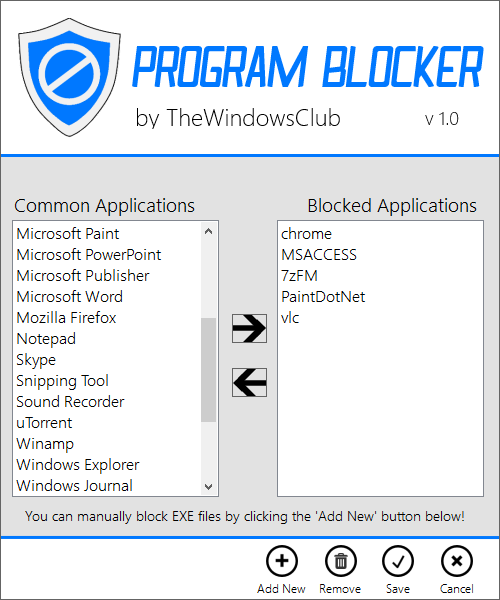
Pengelola tugas. (Task Manager. )Seperti yang telah disebutkan, Program Blocker secara default memblokir beberapa aplikasi sistem termasuk Windows Task Manager , sehingga tidak ada yang dapat menghentikan Program Blocker . Sebagai pengganti Pengelola Tugas Windows(Windows Task Manager) , pengelola tugas sederhana lainnya ditambahkan ke perangkat lunak yang memungkinkan pengguna menghentikan proses apa pun. Jika Program Blocker sedang berjalan maka ' Ctrl+Shift+Esc ' akan memunculkan Program Blocker's Task Manager , dan bukan Windows Task Manager .
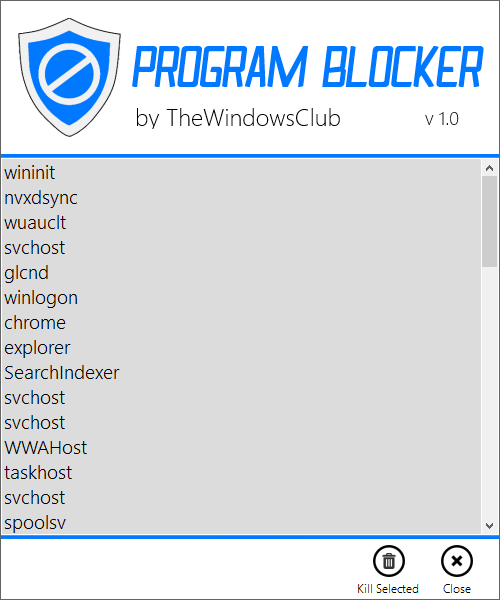
Modus Tersembunyi. (Hidden Mode. )Jika Anda ingin perangkat lunak beroperasi secara diam-diam tanpa pesan atau peringatan pop-up, maka Anda dapat melakukannya hanya dengan mengaktifkan Mode Tersembunyi(Hidden Mode) dari pengaturan. Mode Tersembunyi(Hidden Mode) akan membuat perangkat lunak benar-benar tersembunyi dari bilah tugas, baki sistem, dll. Tetapi itu akan terus memblokir aplikasi. Jika aplikasi yang diblokir mencoba untuk dijalankan, tidak akan ada pemberitahuan atau pop-up yang ditampilkan oleh perangkat lunak. Jadi jika Anda ingin tetap tersembunyi, gunakan Mode Tersembunyi(Hidden Mode) . Setelah program dalam mode tersembunyi Anda mengaksesnya hanya dengan kombinasi tombol keyboard, secara default hotkey adalah ' Ctrl + T ' tapi sekali lagi, Anda dapat mengubahnya dari Settings .
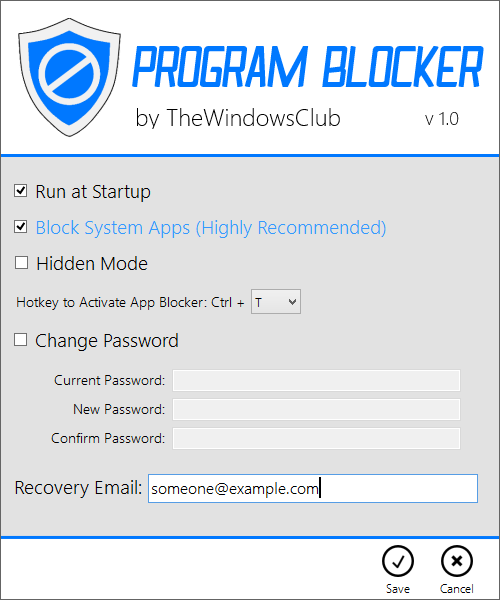
Ada beberapa fitur dan opsi lain yang disertakan dalam Program Blocker yang akan Anda temukan saat akan menggunakannya. Sebelum Anda menggunakannya, ingatlah untuk membuat titik pemulihan sistem(create a system restore point) terlebih dahulu.

Pemblokir Program(Program Blocker) telah saya kembangkan untuk TheWindowsClub.com . Ini telah diuji pada Windows 7 , Windows 8, Windows 8.1, 32-bit dan 64-bit, tetapi bekerja pada Windows 10 juga. Pemblokir Program(Program Blocker) bersifat portabel. Itu berarti Itu tidak memerlukan instalasi atau penghapusan instalasi.
Bagaimana menghapus Pemblokir Program
Untuk menghapus atau menghapus alat Program Blocker portabel , klik 'Disable Blocker' dan kemudian hapus folder Program .
Jika Anda ingin memberi Anda umpan balik atau melaporkan bug, silakan lakukan di bagian komentar di bawah, dan saya akan mencoba mengatasinya.
Related posts
REGUNCHIT: Ambil control & ownership penuh dari tombol Windows registry
File Association Fixer v2 untuk Windows 10
Handy Shortcuts: Create Desktop Shortcuts di Windows 10
Pin Control Panel item dan folder ke Windows Start Menu dengan PinToStartMenu
Cara mematikan layar Windows laptop dengan klik menggunakan ScreenOff
Photo App Keeps Crashing dalam Windows 10 [ASK]
Aplikasi [ASK] tidak dapat membuka menggunakan Built-in Administrator Account
Gunakan riwayat Aplikasi dari Pengelola Tugas untuk melihat konsumsi sumber daya aplikasi Anda
Metode untuk menambahkan aplikasi ke Microsoft Teams App bar di Windows 10
Cara Menghapus Riwayat & Data Penjelajahan Anda Dari Aplikasi Internet Explorer
Quickhide: Hide apps, Buka Windows & Ikon di Taskbar dengan cepat
Fix error 0x80080207 Saat menginstal App dari Windows Store
Ultimate Windows Tweaker 4 untuk Windows 10
Cara Menggunakan Aplikasi Kamera di Windows 8.1 dengan Webcam Anda
Memperkenalkan Windows 8.1: Cara Menggunakan Aplikasi Pindai Untuk Memindai Dokumen
Cara Mengobrol Atau Mengobrol Teks Grup Dengan Aplikasi Desktop Skype Untuk Windows
Hentikan Weekend Recap notification Anda di Windows 10 Photos App
Cara menyembunyikan Taskbar di Windows 10 dengan hotkey
Thumbnail and Icon Cache Rebuilder untuk Windows 10
Cara Memperbaiki error code 0x8019019a di Windows 10 Mail App
